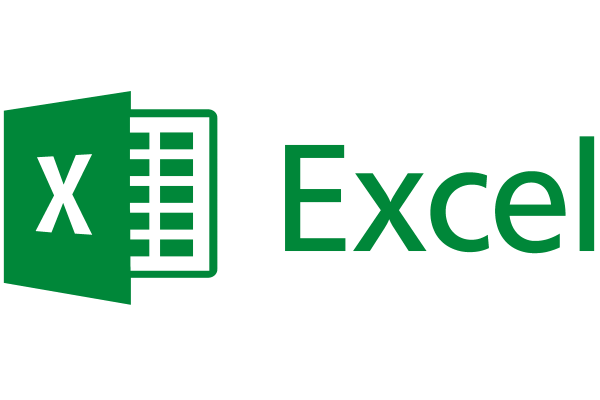如何在 Excel 中锁定单元格
幸运的是,Excel 是一种高度可定制的数据分析工具,可让你同时使用密码锁定单元格并保护工作表。
在本指南中,我将向你展示如何在 Excel 中锁定单元格和密码保护工作表。
如何在 Excel 中锁定所有单元格
默认情况下,所有单元格都被锁定在 Excel 中,但在工作表受到保护之前,这并不是真正有效的。
要验证所有单元格是否已锁定,请按 Ctrl + A 选择所有单元格。
右键单击选择中的任意位置,然后单击“设置单元格格式(Format Cells)”。
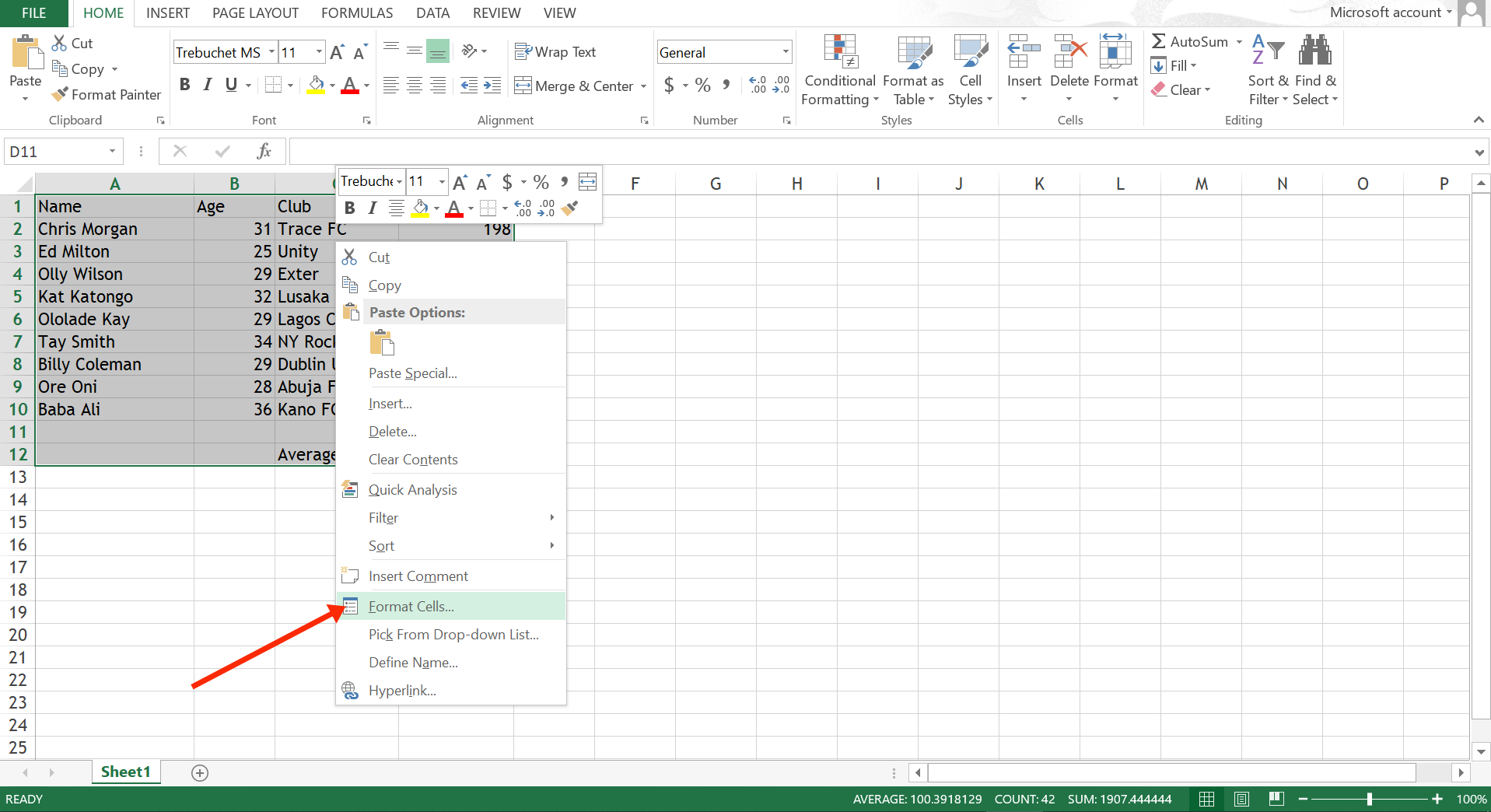
切换到“保护(Protection)”选项卡。
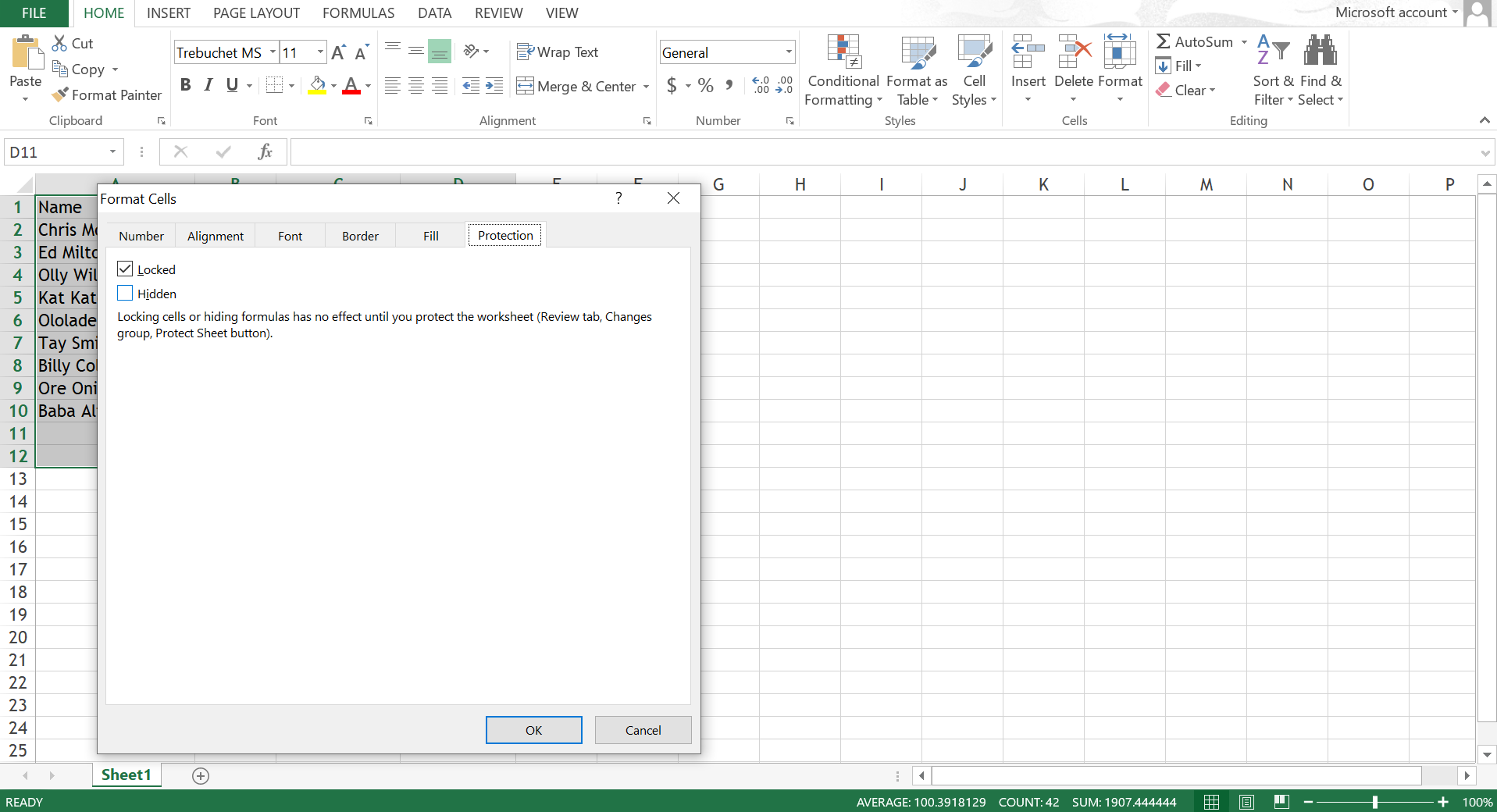
你可以看到默认情况下所有单元格都被锁定。
如何保护工作表
要使此单元格锁定有效,你需要保护工作表。
要保护工作表,请单击“审阅(Review)”选项卡并选择“保护工作表(Protect Sheet)”。
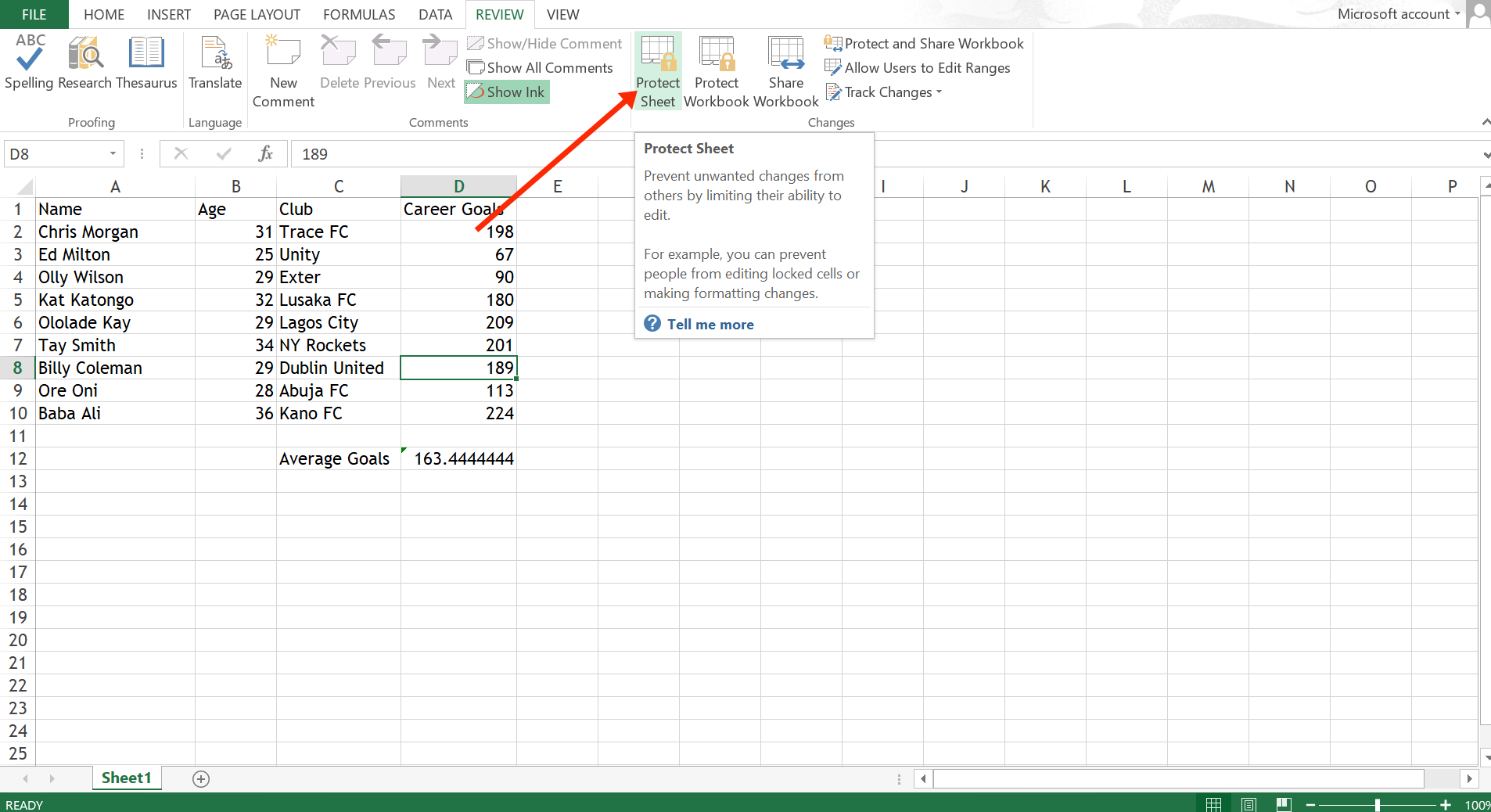
输入密码以解除对工作表的保护,以便对其进行编辑,然后单击“确定(Ok)”。
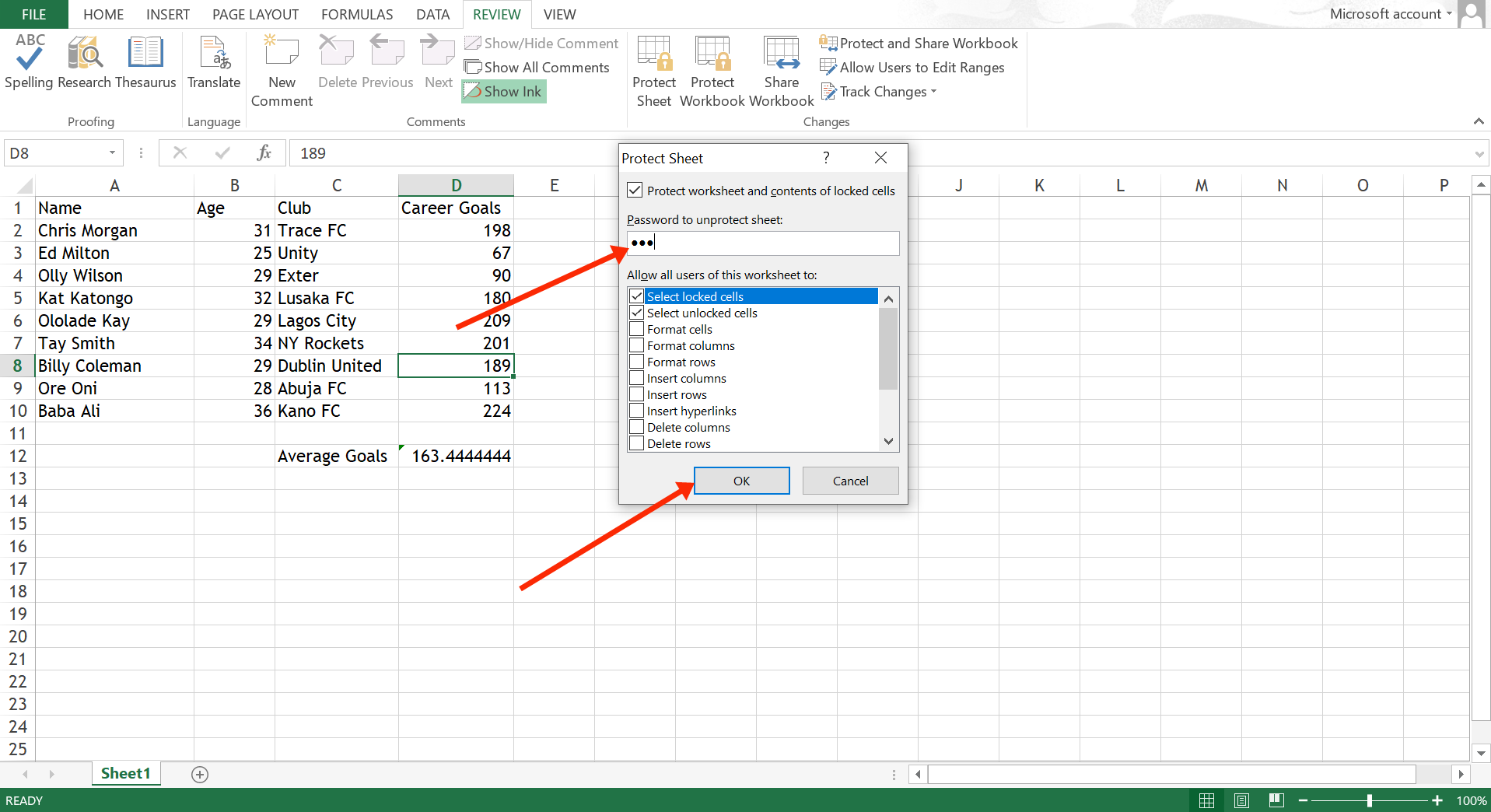
现在,如果有人试图编辑单元格,他们会收到一条消息,表明工作表受到保护。
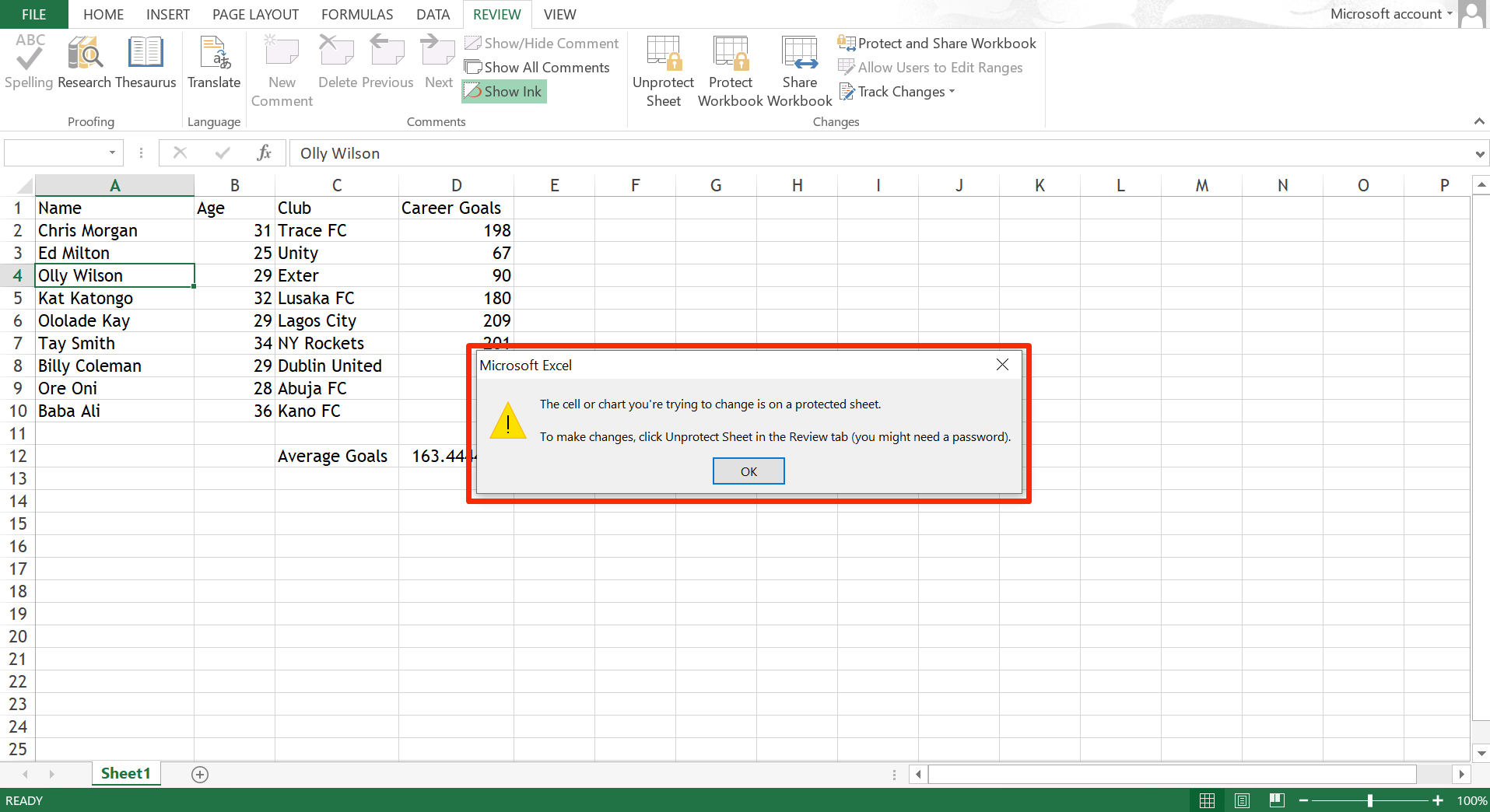
注意:如果你不输入密码,任何人都可以解锁工作表并篡改你的数据。
如何在 Excel 中锁定特定单元格
首先,你需要解锁所有单元格。
默认情况下,所有单元格都锁定在 Excel 中,正如我上面讨论的那样。因此,要锁定某些单元格,您要做的第一件事就是解锁所有单元格。
要解锁所有单元格,请按 Ctrl + A 选择所有单元格。
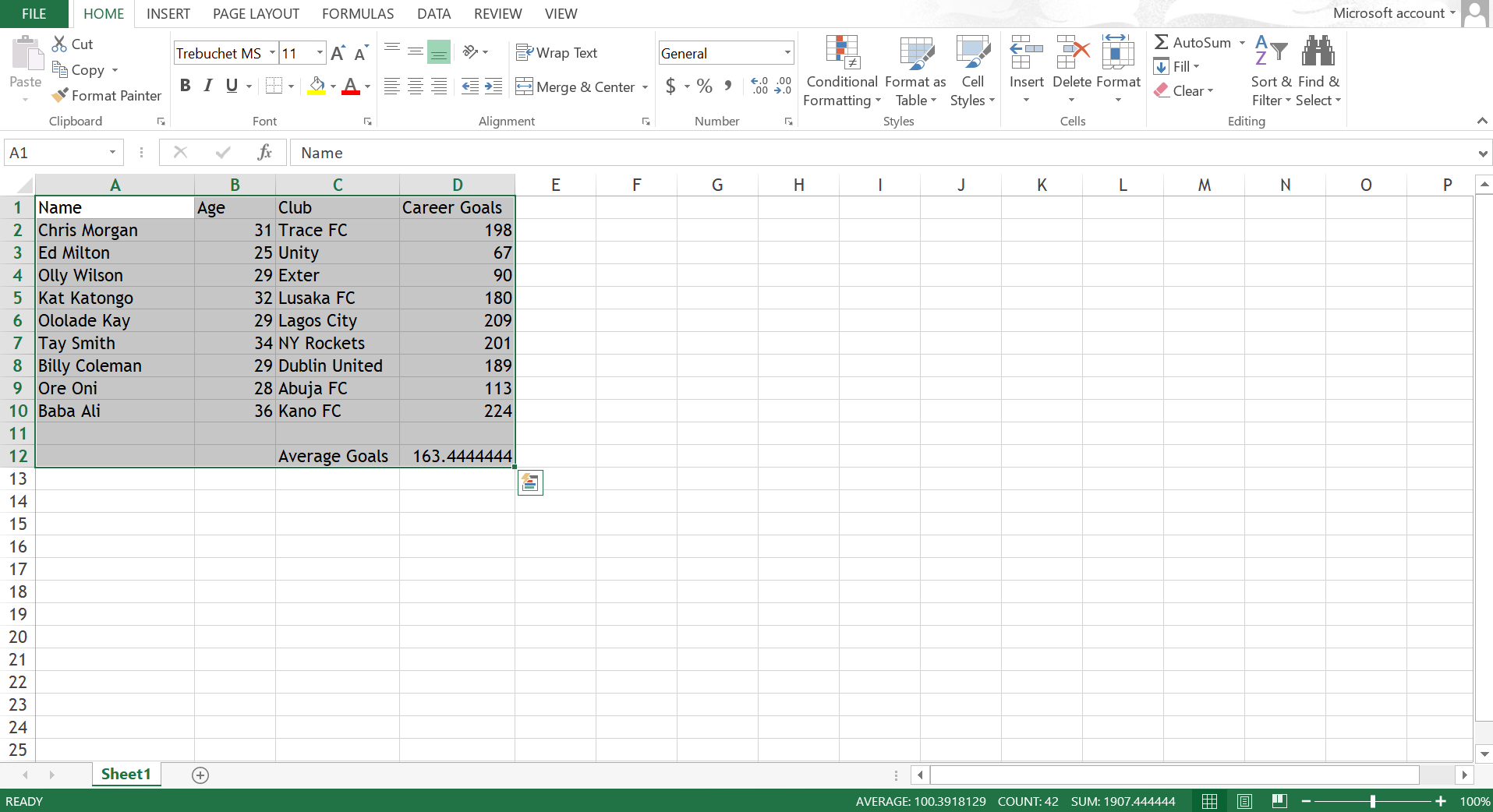
右键单击选择中的任意位置,然后单击“设置单元格格式(Format Cells)”。
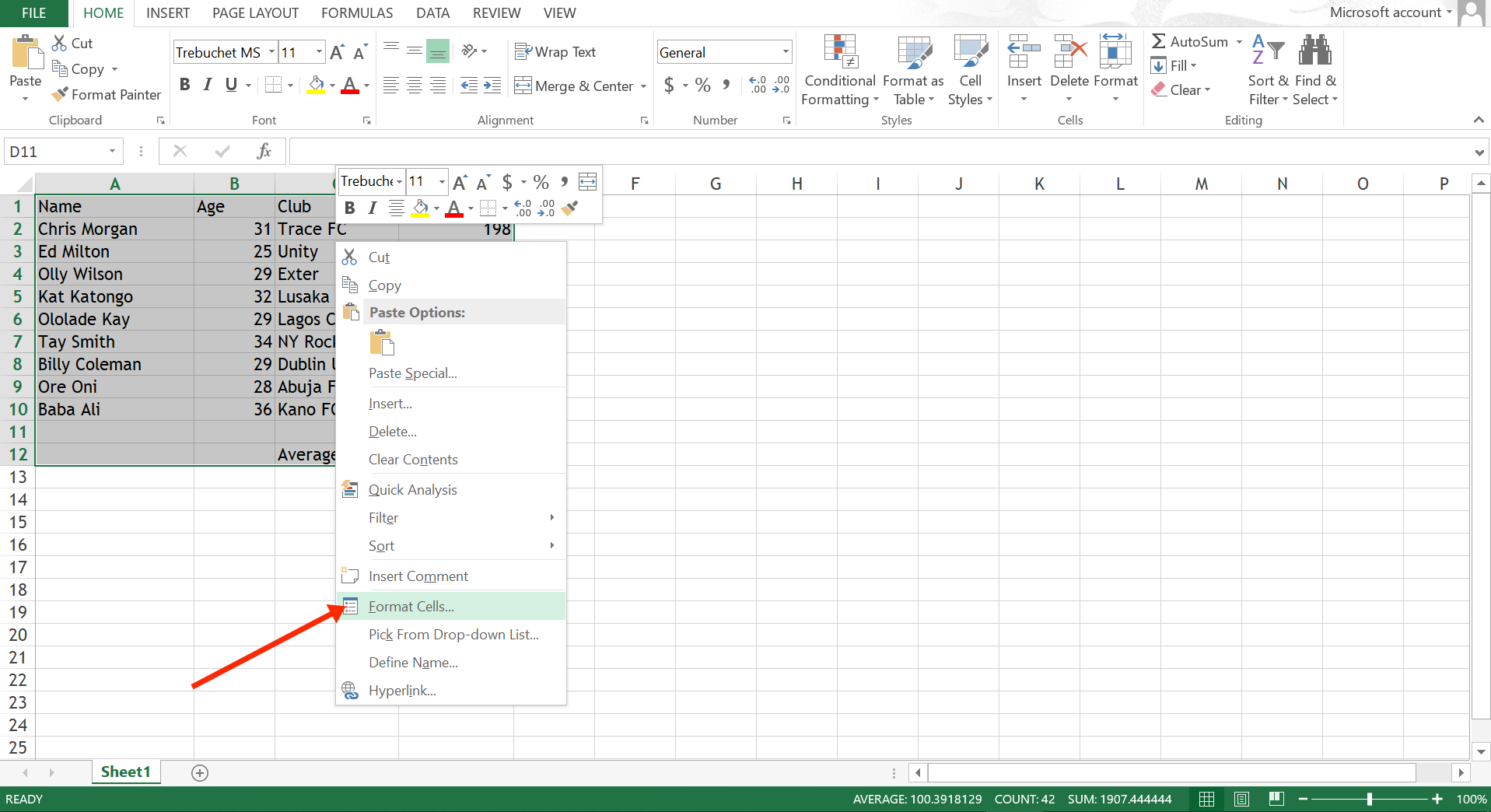
切换到保护选项卡并取消选中“锁定(Locked)”,然后单击“确定(Ok)”。
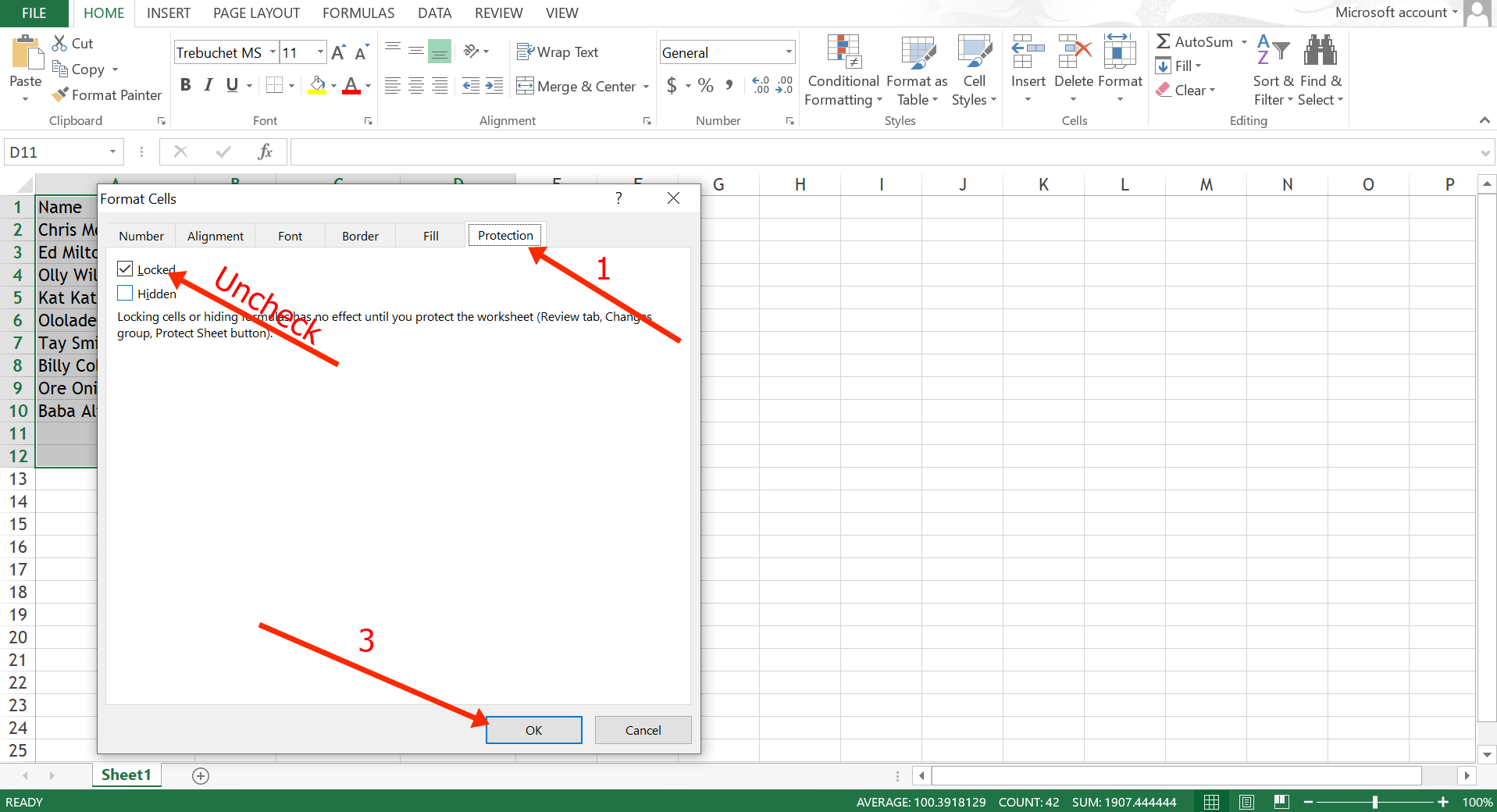
要锁定特定单元格:
选择要锁定的单元格,在所选内容中单击鼠标右键,然后单击“设置单元格格式(Format Cells)”。
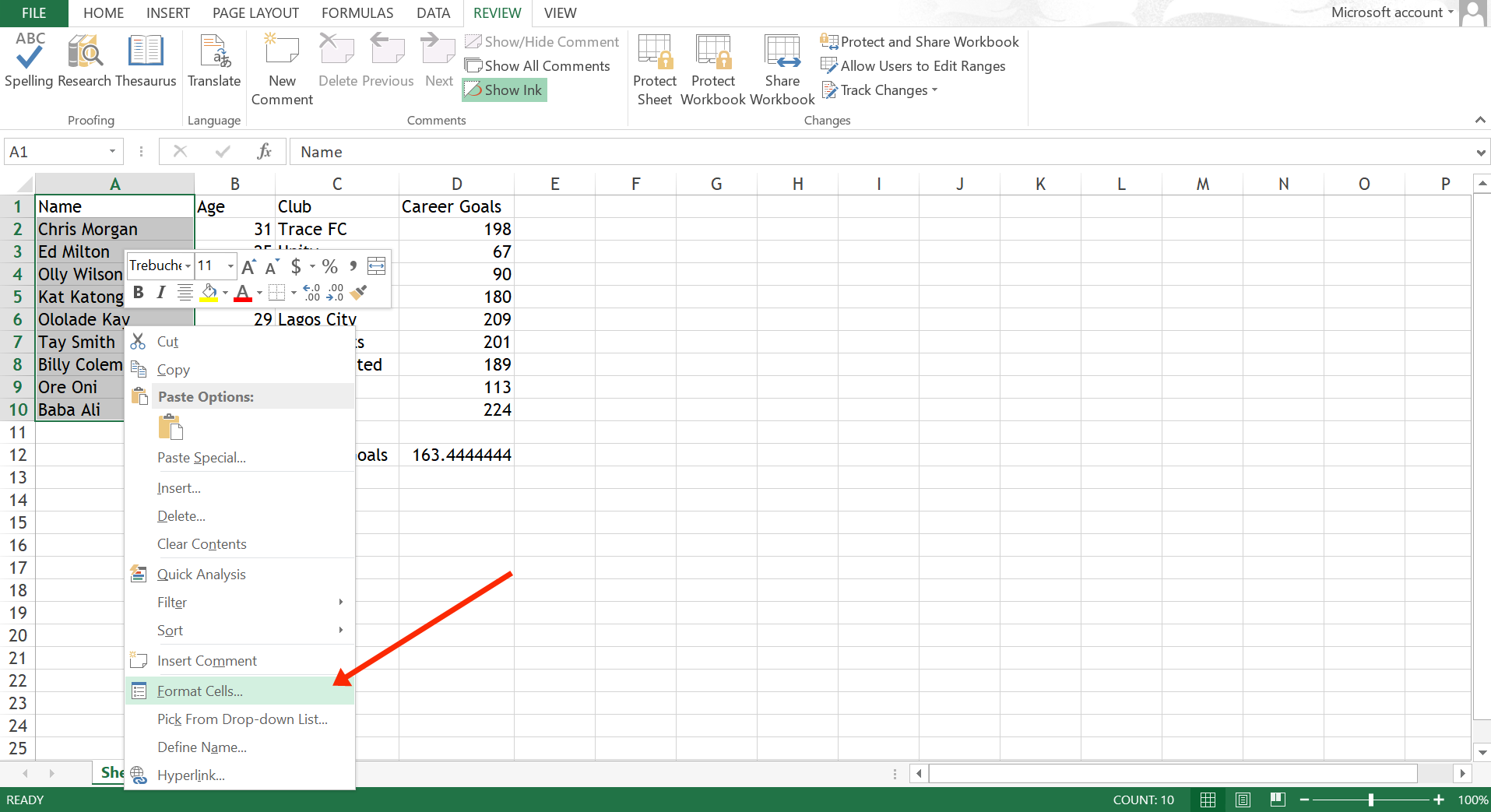
切换到保护选项卡并取消选中“锁定(Locked)”,然后单击“确定(Ok)”。
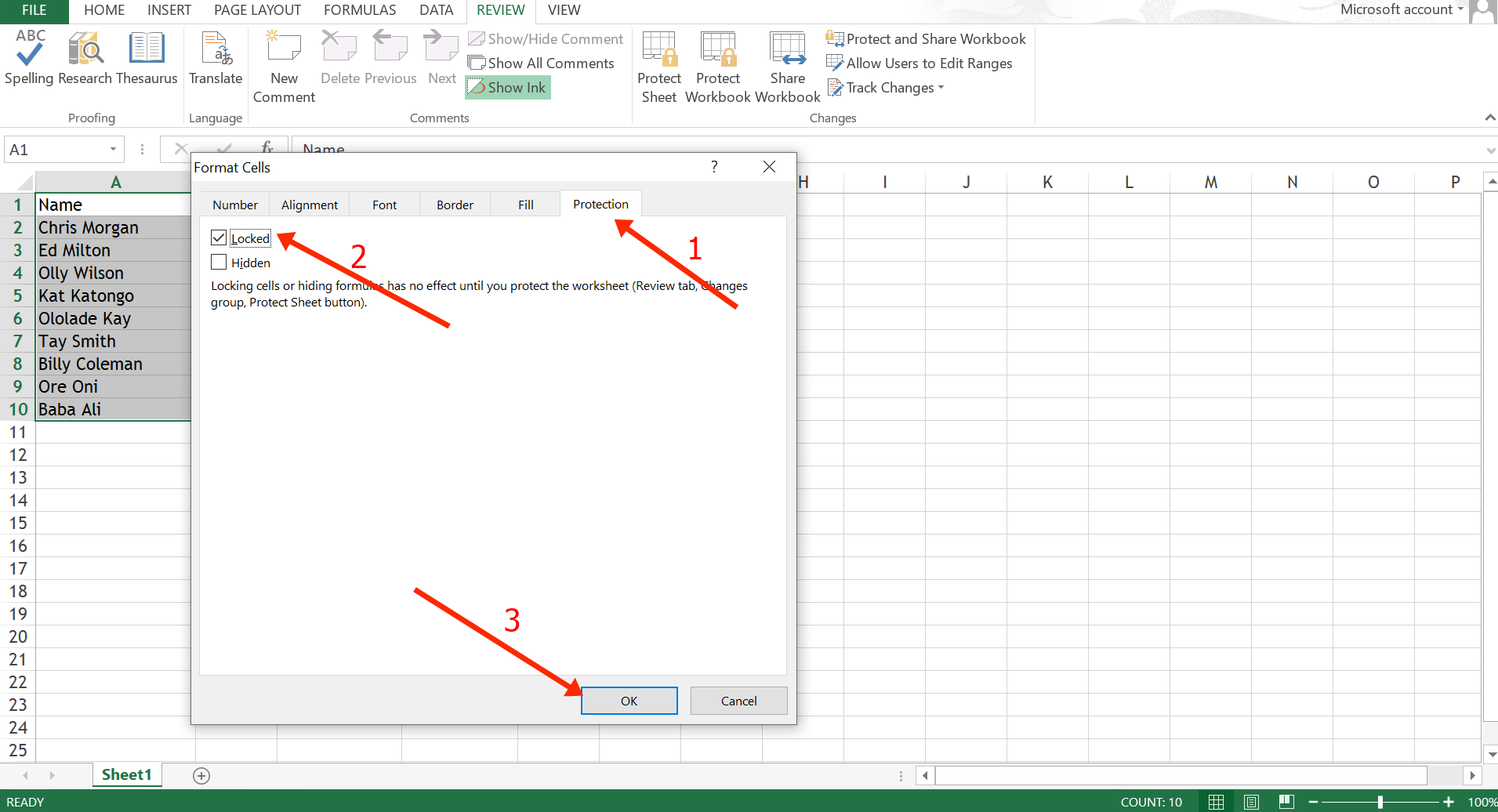
请记住,在保护工作表之前,锁定单元格无效。因此,请再次执行保护工作表的过程。
现在,如果有人试图编辑任何单元格,Excel 会告诉他们它是受保护的。
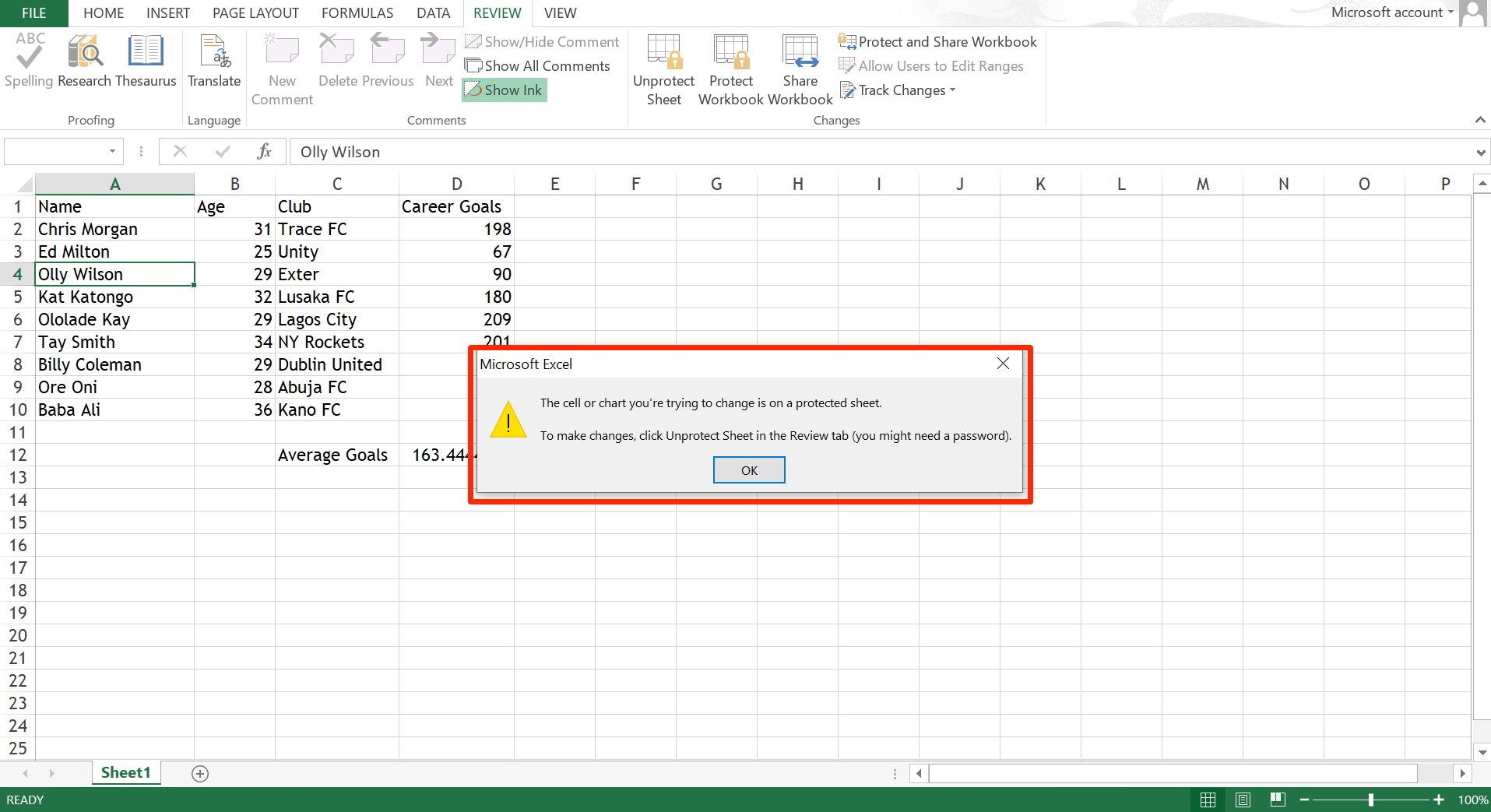
总结
在本指南中,你不仅了解了如何锁定单元格,还了解了如何保护它们,这样任何人都无法更改你的 Excel 数据。
你应该考虑在 Excel 中锁定单元格的另一个原因是保护你的公式,这样你的计算就不会被篡改。